C++Test操作指南
C++Test是一款强大的静态和动态代码分析工具,用于提高C++代码的质量和可靠性。本操作指南将详细介绍如何安装、理解和使用C++Test的各项功能。 **一、安装说明** C++Test的安装过程相当直观,首先运行提供的安装源程序C++Test-21_jre.exe,按照普通Windows应用程序的方式进行安装,选择合适的安装路径。安装完成后,可以通过桌面快捷方式或菜单启动C++Test。启动后,会显示一个包含machine ID的窗口,这个ID是与主机绑定的关键信息,用于申请license。C++Test的license分为local license(单机版)和net license(网络版),根据需求向Parasoft申请合适的license,并将其复制到相应位置。验证license无误后,即可正常使用C++Test的用户界面。 **二、界面说明** 1. **源代码**:源代码窗口显示待测试的代码,高亮显示选择的代码,红色精灵帽表示静态分析时的错误,蓝色感叹号表示动态分析时的问题。点击这些标记,会显示问题的简要描述。 2. **静态分析**:在“Results”标签页中,列出所有静态分析的违规行为,每个红色精灵帽对应一个错误,数字表示该错误出现的次数,字母表示错误严重程度。在“Rules Manager”中,用户可以选择启用或禁用特定的分析规则。 3. **动态分析**:“Test Case/Results”管理测试用例,绿色表示成功,红色表示失败,用户可以添加或修改测试用例。“Stub Tables”管理桩函数,“Suppressions”用于选择要测试的对象。"Tree filter"提供过滤功能,帮助用户专注于特定的测试失败情况。 4. **测试进度**:展示测试的进度,分为静态和动态两部分,用红X和绿勾表示未进行和已完成的测试,数字表示测试用例的数量。 5. **状态评估**:以图形化的曲线展示软件的可信度,用户可自定义静态和动态测试的权重,也可关注特定的测试曲线。 **三、操作步骤(DEMO)** 1. **建立测试环境**: - 打开C++Test,选择“File”>“Open File”,导入示例文件。 - 右击文件,选择“Read Symbols”解析源码。 - 右击文件,选择“Build Test”创建测试环境。 2. **静态测试**: - 单击“静态测试”按钮,C++Test将自动进行代码走查,结果在“Results”和“Rule Description”中显示。 在静态测试中,"I=4 PV=1 V=33…"等统计数据分别表示information、problem和violation的总数。静态测试有助于发现潜在的编码错误和不符合编码规范的地方,提高代码质量。 **总结** C++Test提供了一个全面的集成开发环境,用于静态和动态的代码分析,帮助开发者检测和修复代码中的问题,提升软件的可靠性和可维护性。通过理解其界面和操作流程,开发者可以有效地利用C++Test来优化代码,并确保测试覆盖率。
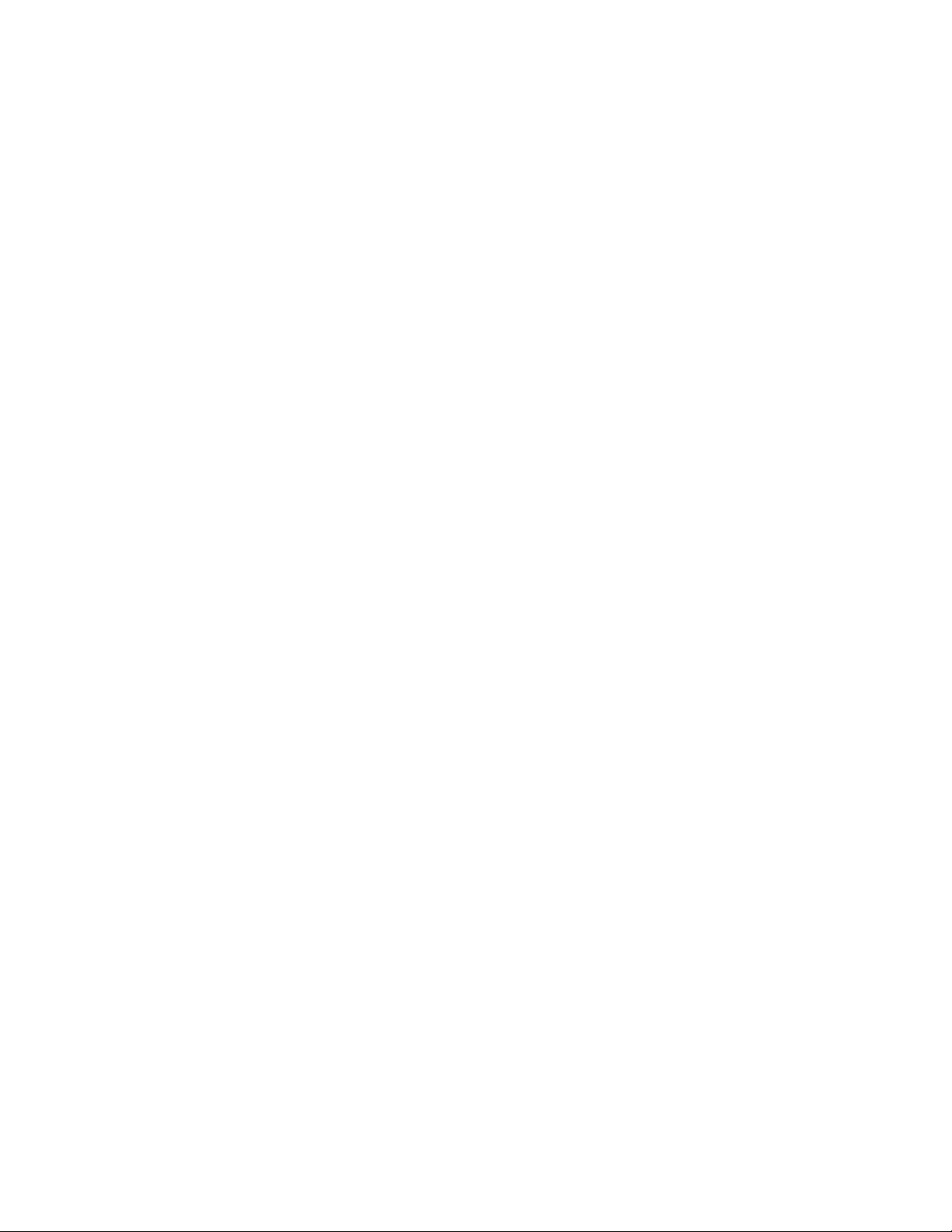
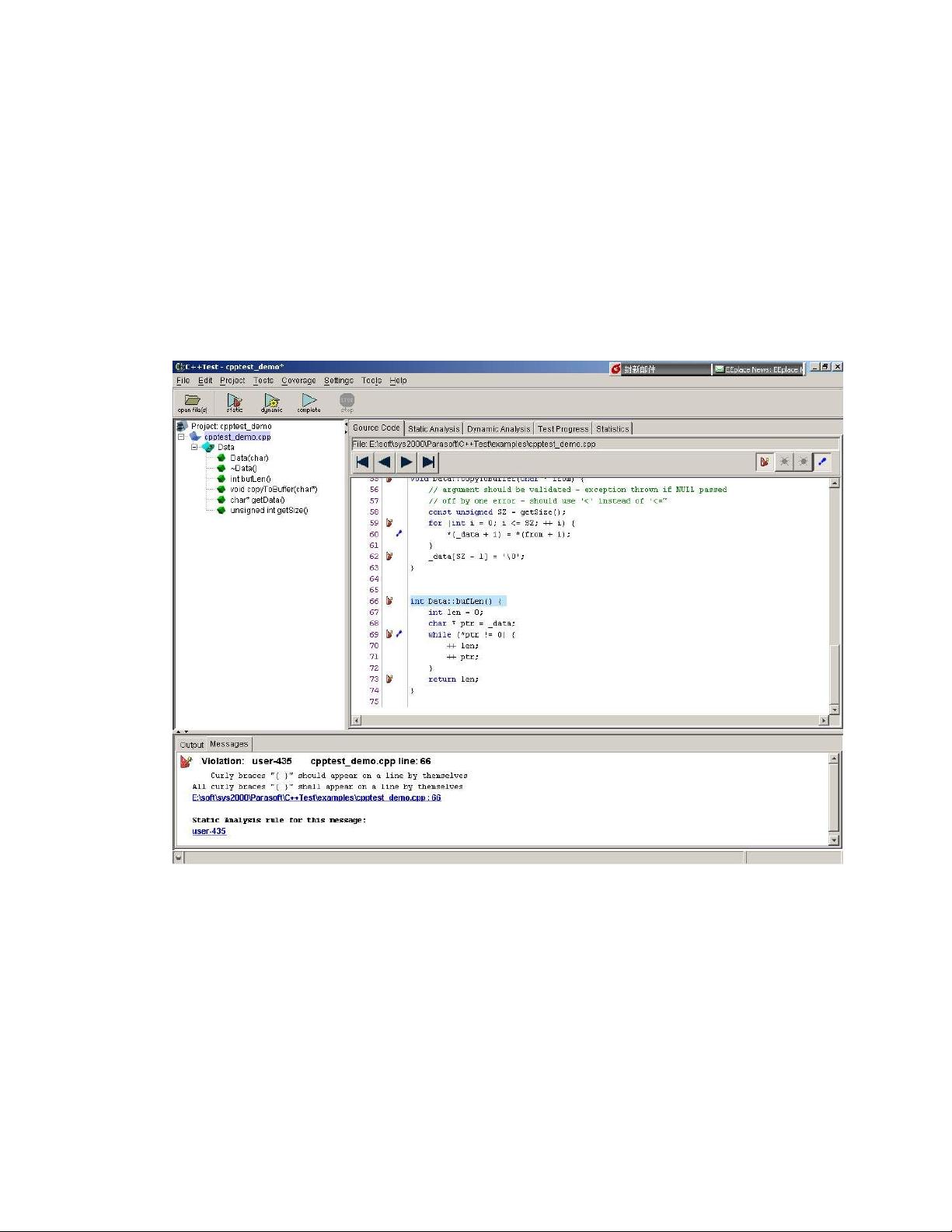
剩余9页未读,继续阅读

 轻蓝雨2018-09-27好东西 可以参考操作
轻蓝雨2018-09-27好东西 可以参考操作
- 粉丝: 17
- 资源: 3
 我的内容管理
展开
我的内容管理
展开
 我的资源
快来上传第一个资源
我的资源
快来上传第一个资源
 我的收益 登录查看自己的收益
我的收益 登录查看自己的收益 我的积分
登录查看自己的积分
我的积分
登录查看自己的积分
 我的C币
登录后查看C币余额
我的C币
登录后查看C币余额
 我的收藏
我的收藏  我的下载
我的下载  下载帮助
下载帮助

 前往需求广场,查看用户热搜
前往需求广场,查看用户热搜最新资源


 信息提交成功
信息提交成功